שימוש במסך הבית
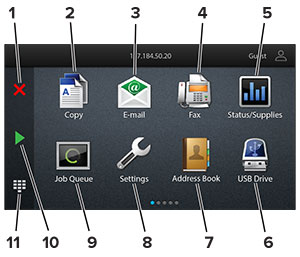
|
# |
סמל |
פונקציה |
|---|---|---|
|
1 |
הלחצן Stop (עצור) או Cancel (ביטול) |
לעצור את המשימה הנוכחית. |
|
2 |
Copy (העתקה) |
ליצור עותקים. |
|
3 |
E-mail (דואר אלקטרוני) |
לשלוח דואר אלקטרוני. |
|
4 |
Fax (פקס) |
לשגר פקס. |
|
5 |
Status/Supplies (מצב/חומרים מתכלים) |
הערה: באפשרותך גם לגשת להגדרה זו על-ידי נגיעה בחלק העליון של מסך הבית. |
|
6 |
USB Drive (כונן USB) |
צפה, בחר או הדפס תמונות ומסמכים מכונן הבזק. |
|
7 |
Address Book (פנקס כתובות) |
לגשת לאנשי קשר, ליצור אותם ולארגן אותם. |
|
8 |
Settings (הגדרות) |
גש לתפריטי המדפסת. |
|
9 |
Job Queue (תור משימות) |
הצג את כל משימות ההדפסה הנוכחיות. הערה: באפשרותך גם לגשת להגדרה זו על-ידי נגיעה בחלק העליון של מסך הבית. |
|
10 |
לחצן Start (התחלה) |
להתחיל משימה, בהתאם למצב שנבחר. |
|
11 |
לוח מקשים במסך |
להזין מספרים או סמלים בשדה הקלט. |